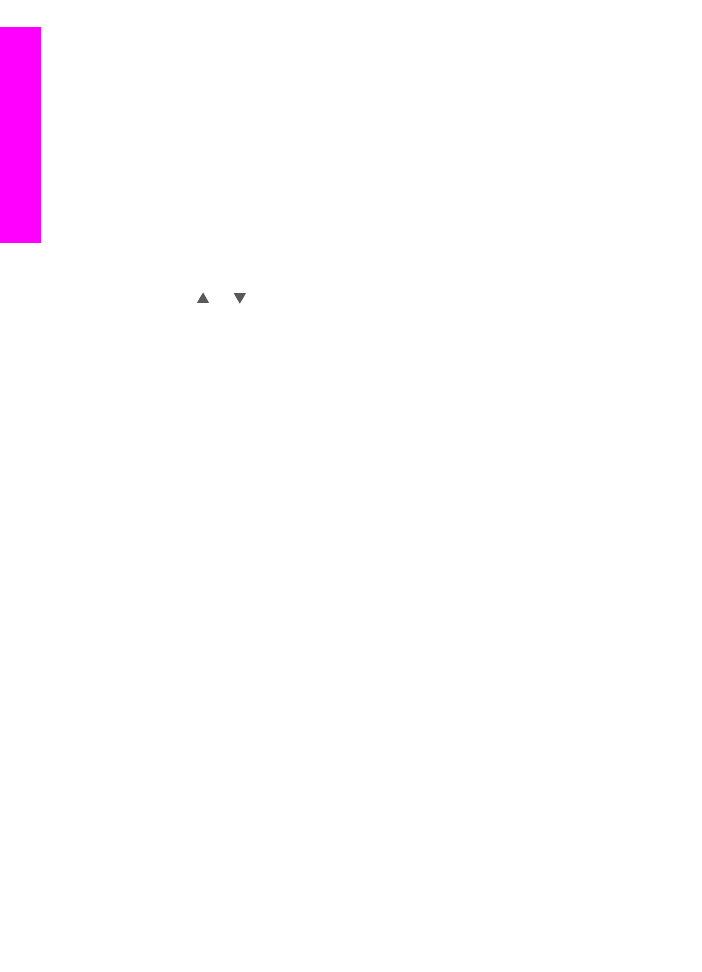
コンピュータを使用して画像を送信する
画像は、
HP all-in-one を使用して HP Instant Share を介して送信できます。
また、コンピュータにインストールされている
「HP Image Zone」 ソフト
ウェアを使用して送信することもできます。
「
HP Image Zone」 ソフトウェ
アでは、画像を選択して編集した後、
HP Instant Share にアクセスしてサー
第
13 章
166
HP Officejet 7300/7400 Series All-in-One
HP Instant
Share
を使用
する
(
ネット
ワ
ーク)
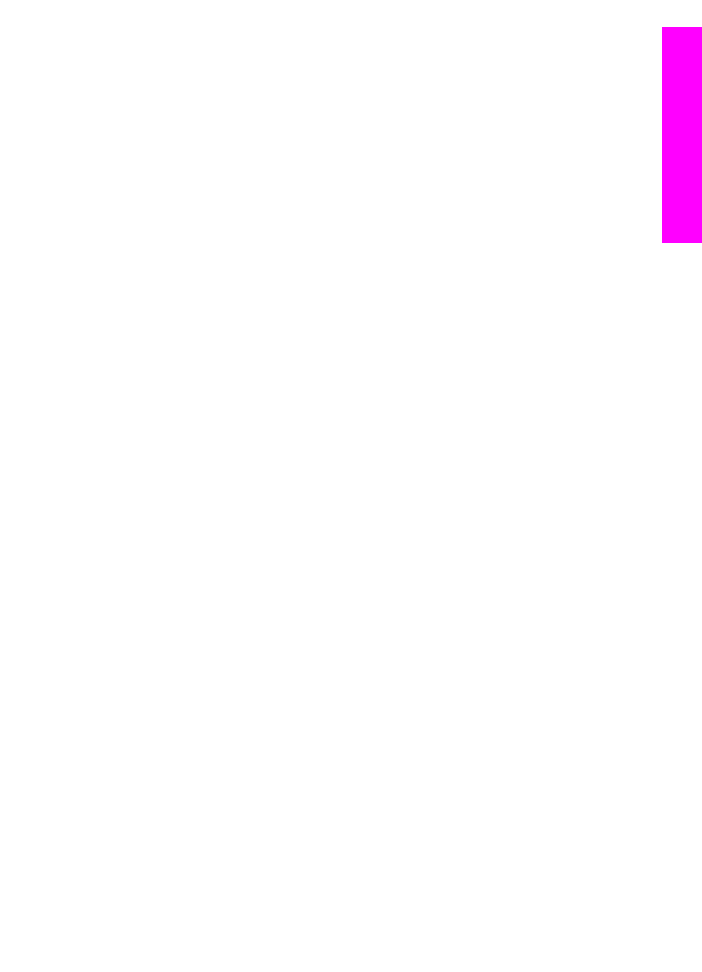
ビス
(「HP Instant Share メール送信」 など) を選択し、画像を送信すること
ができます。少なくとも、以下の方法で画像を共有できます。
●
HP Instant Share メール送信 (電子メール アドレスへ送信)
●
HP Instant Share メール送信 (プリンタへ送信)
●
オンライン
アルバム
●
オンライン写真仕上げサービス
(国/地域によってはご利用になれないこ
とがあります
)
注記
「
HP Image Zone」 ソフトウェアを使用して、画像コレクションを受
信することはできません。
HP Instant Share メール送信 (本体への送信) を使用して画像を共有する場
合、以下のタスクを実行してください。
●
受信者がネットワーク接続デバイスに割り当てた名前を入力してくださ
い。
注記
プリンタに名前が割り当てられるのは、
HP Instant Share をセット
アップして
HP all-in-one を登録したときです。詳しくは、
はじめ
に
を参照してください。
●
受信者が、オープン
モードで受信していること、または受信側のデバイ
スのアクセス
リストに、自分の HP Passport のユーザー ID が追加され
ているか確認します。
詳細については、
任意の送信者から受信する
(オープン モード)
および
HP Instant Share アクセス リストを使用する
を参照してください。
●
オペレーティング
システム別の指示に従ってください。
「
HP Image Zone」 から画像を送信するには (Windows をご使用の場合)
1
デスクトップにある
「HP Image Zone」 のアイコンをダブルクリックし
ます。
コンピュータに
「HP Image Zone」 のウィンドウが表示されます。この
ウィンドウに
「マイ イメージ」 タブが表示されます。
2
画像が保存されているフォルダから、画像を選択します。
詳細については、オンスクリーンの
「HP Image Zone ヘルプ」を参照し
てください。
注記
「
HP Image Zone」 の画像編集ツールを使用すると、画像を編集す
ることができます。詳細については、オンスクリーンの
「
HP Image Zone ヘルプ」を参照してください。
3 「HP Instant Share」 タブをクリックします。
「
HP Image Zone」 のウィンドウに 「HP Instant Share」 タブが表示さ
れます。
4 「コントロール」 で、「すべてのサービスを見る」 をクリックします。
「
HP Instant Share」 タブの「作業」 に、「インターネットに接続」 画
面が表示されます。
5 「[次へ]」 をクリックします。
ユーザー
ガイド
167
HP Instant
Share
を使用する
(
ネット
ワ
ーク)
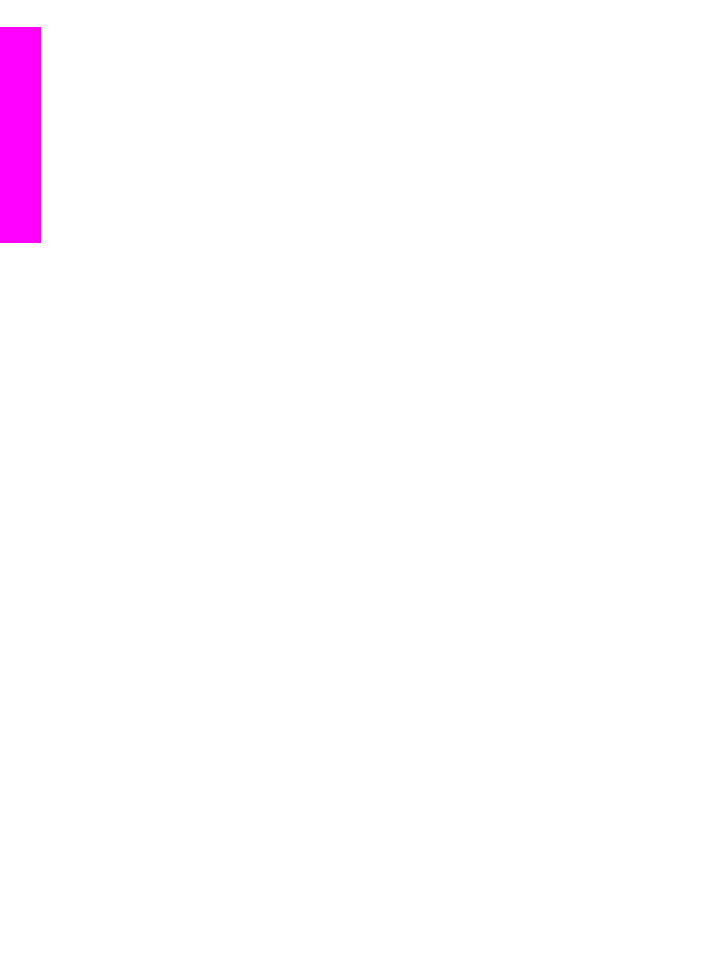
6
サービス一覧から、画像を送信するために使用するサービスを選択しま
す。
7
画面上の指示に従って操作してください。
詳細については、オンスクリーン
ヘルプを参照してください。
複数の画像をまとめて友人または家族のネットワーク接続デバイスに送
信する場合、「
HP Instant Share メール送信」 を選択します。 「電子メ
ール
アドレス」 フィールドの@send.hp.com の前に、受信者がデバイス
に割り当てた名前を入力してください。
HP Passport の 「ユーザー
ID」 と 「パスワード」 を使用して HP Instant Share にサインインする
ように要求されます。
注記
HP Instant Share をまだセットアップしていない場合には、「HP
Passport サインイン」 画面の 「HP Passport のアカウントを作
成する
」 をクリックします。HP Passport のユーザー ID とパスワ
ードを取得します。
「地域と使用条件」
画面で、お住まいの国/地域
を選択し、「使用条件」
に同意します。
「
HP Image Zone」 から画像を送信するには (Macintosh OS X v10.1.5 以降をご使用
の場合
)
注記
Macintosh OS X v10.2.0 および v10.2.1、v10.2.2 は、サポートされて
いません。
1
Dock の 「HP Image Zone」 のアイコンを選択します。
すると、
「
HP Image Zone」 が起動します。
2 「HP Image Zone」 で、ウィンドウの上部にある 「サービス」 ボタンを
クリックします。
すると、
「
HP Image Zone」 の下部にアプリケーションの一覧が表示さ
れます。
3
アプリケーションの一覧から、
「
HP Instant Share」 を選択します。
コンピュータで
「HP Instant Share」 クライアント アプリケーション
ソフトウェアが起動します。
4
共有する画像を
「HP Instant Share」 ウィンドウに追加します。
詳細については、「
HP Image Zone ヘルプ」の HP Instant Share に関す
る章を参照してください。
5
画像をすべて追加したら、
「続行」
をクリックします。
6
画面上の指示に従って操作してください。
7
サービス一覧から、画像を送信するために使用するサービスを選択しま
す。
8
画面上の指示に従って操作してください。
詳細については、オンスクリーン
ヘルプを参照してください。
複数の画像をまとめて友人または家族のネットワーク接続デバイスに送
信する場合、「
HP Instant Share メール送信」 を選択します。「電子メー
ル
アドレス」 フィールドの@send.hp.com の前に、受信者がデバイスに
割り当てた名前を入力してください。
HP Passport の 「ユーザー ID」
と
「パスワード」 を使用して HP Instant Share にサインインするように
要求されます。
第
13 章
168
HP Officejet 7300/7400 Series All-in-One
HP Instant
Share
を使用
する
(
ネット
ワ
ーク)
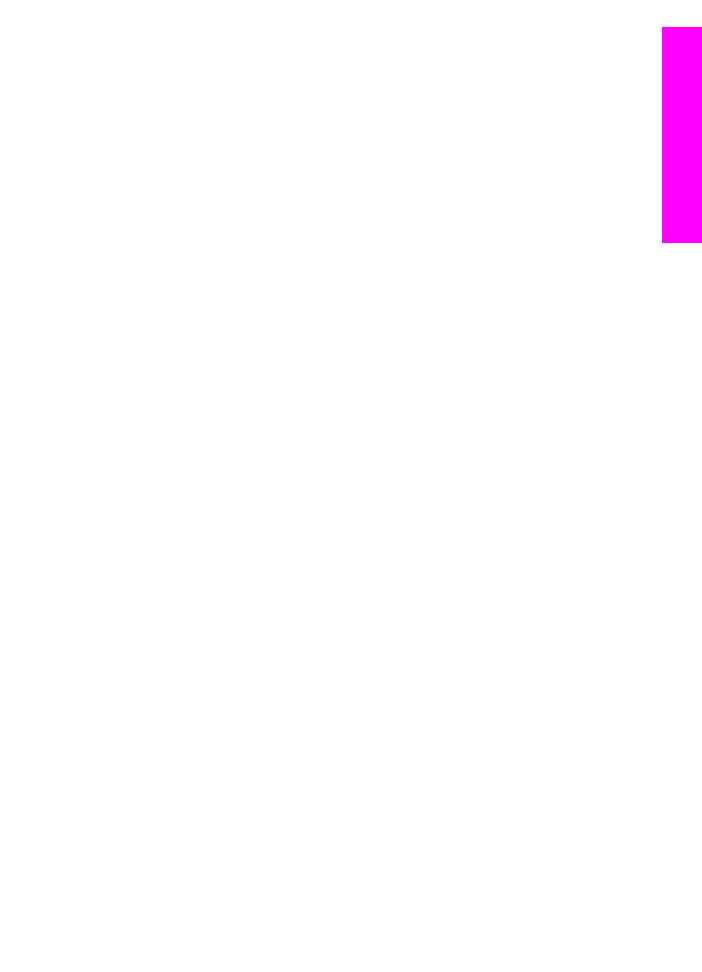
注記
HP Instant Share をまだセットアップしていない場合には、「HP
Passport サインイン」 画面の 「HP Passport のアカウントを作
成する
」 をクリックします。HP Passport のユーザー ID とパスワ
ードを取得します。
「地域と使用条件」
画面で、お住まいの国/地域
を選択し、「使用条件」
に同意します。